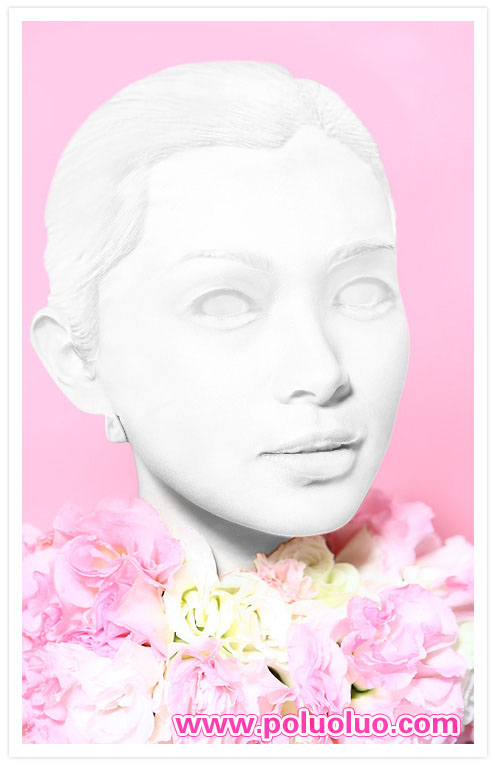最终效果

素材:

(提示:所谓的遮色层就是在上面新建一透明图层,白色画笔降低些不透明度,把黑色的眉毛稍遮盖些起来)
1、将背景再复製一层出来,利用【钢笔工具】,将眼睛的部分先圈选起来,再利用【笔刷工具】,吸取眼白四周的顏色,将眼珠子给涂满,如下图所示。

8、接下来一样利用【钢笔工具】,分别将头髮与眉毛选取起来,再将图层切到彩色的图层上。
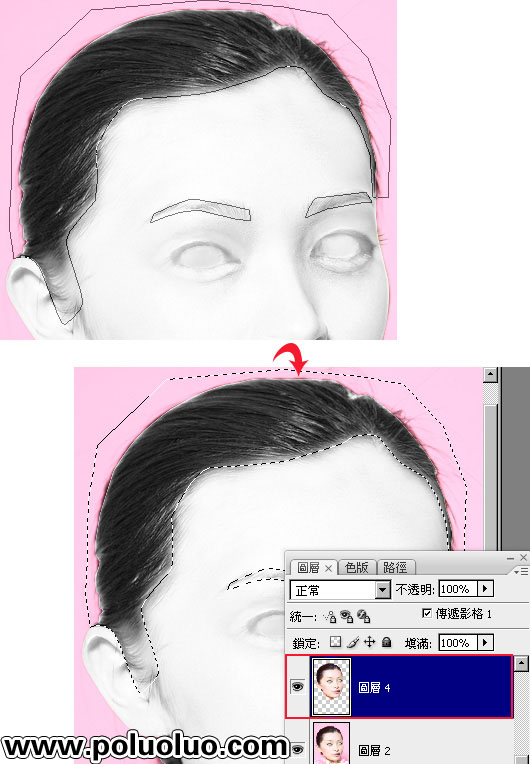
9、按Ctrl+C、Ctrl+V,复製出一份并将其它图层的眼睛关闭。

10、切到 【色版】将红色色版再复製一份出来。
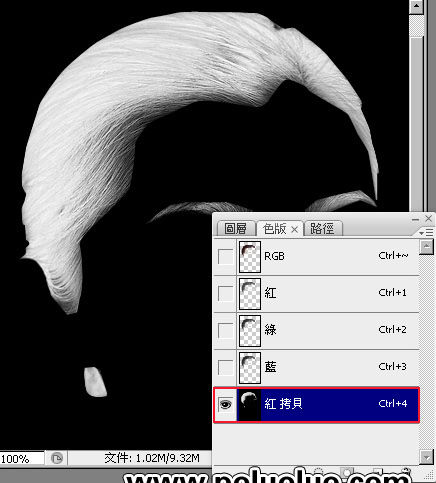
11、选择 功能表 / 滤镜 / 模糊 / 表面模糊,完成后按住Ctrl键,对著红色色版缩图点一下。
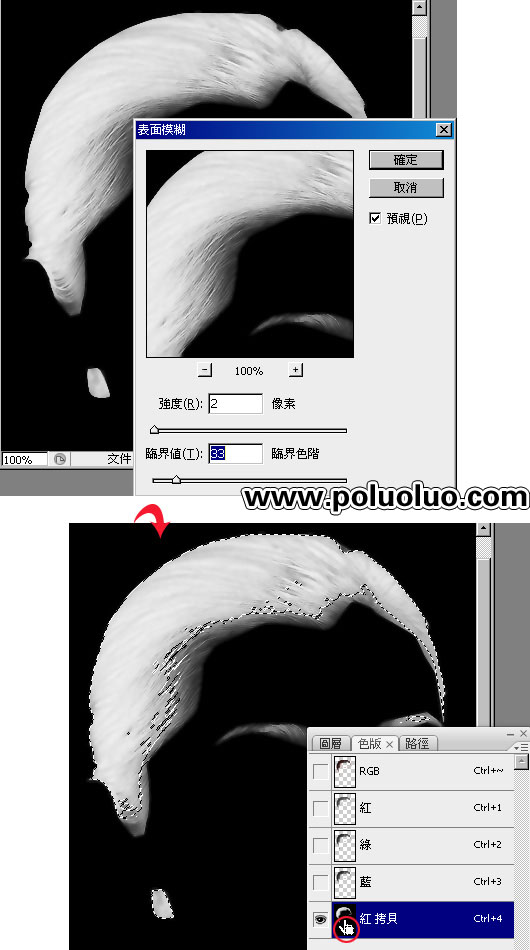
12、回到【图层】面板,将前景设為白色,新增一个图层,按Alt+Del键,将白色填满整个选取范围。

15、载入先前所描绘的路径线,再按Ctrl+Shift+I,反转选取范围,吸取四周的顏色,利用笔刷工具,将本来的毛髮稍作修饰。

16、至於一些细节的部分,分别利用笔刷与仿制图章工具,来回的修饰就大功告成啦!